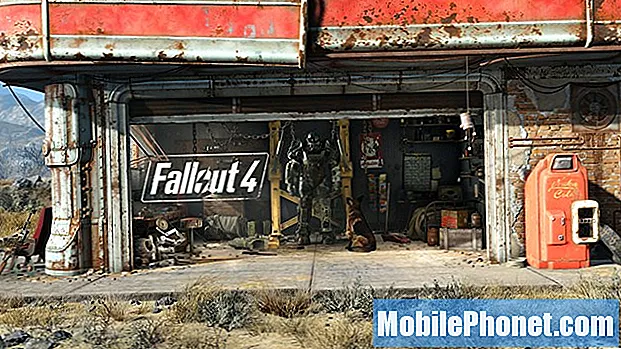Innehåll
För många användare är iPhone det viktigaste sättet att ta bilder och videoklipp på grund av sin kompakta storlek. Medan iPhone för alla dina media är bekväm är det lite av smärta att överföra dina HD-videor från iPhone och dela dem med vänner och familj.
Till skillnad från bilder är videon på iPhone för stora för att skicka över e-post, så användarna behöver ett annat sätt att dela dem med vänner. Lyckligtvis finns det flera olika sätt att överföra och dela HD-filmer från iPhone.
Några av de enklaste sätten att dela videor från iPhone är med Dropbox eller Google Drive, synkronisera videon till en dator eller publicera videon på Facebook eller YouTube. Följ nedanstående inlägg för att lära dig hur du använder alla dessa metoder med dina egna HD-filmer på iPhone.
Dropbox:
För de användare som redan har ett Dropbox-konto är det enkelt att dela videon på din iPhone genom att ladda upp dem till Dropbox. Om du inte redan har ett konto, gå tillDropbox webbplatsoch skapa ett gratis konto. När du har skapat ett konto får du Dropbox iPhone-appen genom att hämta den från appbutiken och logga in på ditt konto.
Efter installationen av appenÖppna Dropbox.

Välj Alternativ.

Genom att skapa en mapp är det lättare att organisera och hålla reda på videofilerna du delar. Skapa en mapp Peka på Skapa mapp.

Efter att ha skrivit ett namn på mappen trycker du på Skapa

När mappen är i din Dropbox, välj den och tryck sedan på Alternativ.

Om du vill ladda upp HD-videor från iPhone till den nyligen skapade Dropbox-mappen trycker du på Ladda upp.

Välj Kamera rulle, såvida inte videon finns i ett annat album också.

Hitta videon som du vill dela, tryck på den och välj Ladda uppi övre högra hörnet.

Medan videoöverföringarna finns finns en framdriftsfält som ser ungefär som bilden nedan.

När videoklippet har laddats upp kommer det att se ut som videon nedan. Användaren kan sedan dela videon genom att skicka vänner en länk för att ladda ner den, eller genom att kopiera den till en USB-flash-enhet.

Google Drive:
I likhet med Dropbox är Google Drive ett bra ställe att lagra HD-filmer från iPhone. Det fina med körningen är att om du redan har ett google-konto finns inga andra steg som du måste ta för att använda det. Du får också 15 GB lagringsutrymme gratis, medan Dropbox bara tillåter 2 GB ledigt lagringsutrymme.
För att börja använda Drive, ladda ner Google Drive-appen från appbutiken och logga in på ditt google-konto.Öppna Drive.

För att skapa en mapp trycker du på Lägg tilli övre högra hörnet.

Välj sedan Ny mapp.

Namnmappen och tryck påSkapa.

Välj den mapp som just skapades genom att klicka på den.

För att ladda upp HD-videon till mappen trycker du på Lägg till.

VäljaLadda upp foton eller videoklipp.

Kran Kamera rulle.

Hitta videon som du vill ladda upp, välj den och tryck på Blue Check marki övre högra hörnet.

Efter videoöverföringen visas den i mappen google-drivrutin.

Synkronisera iPhone till en dator:
Ett annat sätt att överföra HD-videor från iPhone är att synkronisera den med en dator. Genom att använda iPhoto kan användaren helt enkelt överföra videoklipp från sin enhet till en dator.
Först, anslut iPhone till datorn och öppna iPhoto.När iPhoto är öppen väljer du iPhone under enheter fliken.

Hitta videon som du vill importera till iPhoto och välj det.För att hitta videon lättare i ditt iPhoto-bibliotek finns det ett alternativ att lägga till ett händelse namn och en beskrivning.

När du är redo att importera videon trycker du på Importera vald.

Efter importen av video till iPhoto är det mycket viktigt att välja Håll bilder.Om detta steg inte tas kommer videon att raderas omedelbart från iPhoto.

Efter det kommer videon att vara i iPhoto-biblioteket. Videon kan sedan kopieras till en flash-enhet, brännas till en DVD eller delas på andra sätt.

luftlandsättningar:
Airdrop är en iOS 7-funktion som tillåter iPhones att skicka filer fram och tillbaka via Bluetooth och WiFi. Det är viktigt att notera att Airdrop inte fungerar mellan Mac och iPhone. För att använda airdrop för att skicka HD-videor till andra iPhones, följ guiden som anges i länken nedan:
Hur man använder airdrop.
Youtube:
Ett annat bra sätt att dela videon från iPhone är över YouTube. Med några enkla steg kan HD-filmerna från din kamerarulle enkelt delas med vänner via YouTube.
Öppna Foton.

I kamerarullen hitta videon som du vill dela med YouTube och välj den.

När användaren har valt videon trycker du på Dela med sig.

Under menyn Dela väljer du Youtube.

Ange e-postadressen och lösenordet för ditt YouTube-konto (aka. Ditt Google-konto) och tryck på Logga in.

Efter inloggning kan du lägga till ett namn och en beskrivning för videon och till och med lägga till taggar. Viktigast, väljHD-kvalitet jämfört med standardstandarddefinitionen.

Bläddra längre ner för att redigera kategorin av din video, och vem kan visa den. När parametrarna är valda väljer du Publicera.

När videoklippet har laddats upp får användaren ett meddelande som säger att videoklippet har laddats upp till YouTube.

Facebook:
Precis som att dela på YouTube kan videoklipp från kameravalsen också delas till Facebook. Om du vill dela en video till Facebook hittar du videon i kamerans roll och knackar på Dela med sig.

Välj Facebook.

Efter att du har lagt till en status för att följa med videon trycker du på Information.

För att få HD-video, välj Stor (HD)för kvalitetsalternativet.

Om du vill ändra vem som kan visa videon trycker du på Publik.

Efter att ha ställt in publiken väljPostaatt ladda upp videon till Facebook. Här är ett exempel på video ovanifrån som publiceras på Facebook.